- Müəllif Lauren Nevill [email protected].
- Public 2023-12-16 18:49.
- Son dəyişdirildi 2025-01-23 15:16.
Picasa, yükləmək üçün sərbəst şəkildə təqdim olunan bir görüntü işləyən proqramdır. Picasa'nın istifadəsi asandır və şəkillər və fotoları düzəltmək üçün bir sıra lazımlı xüsusiyyətlərə malikdir.
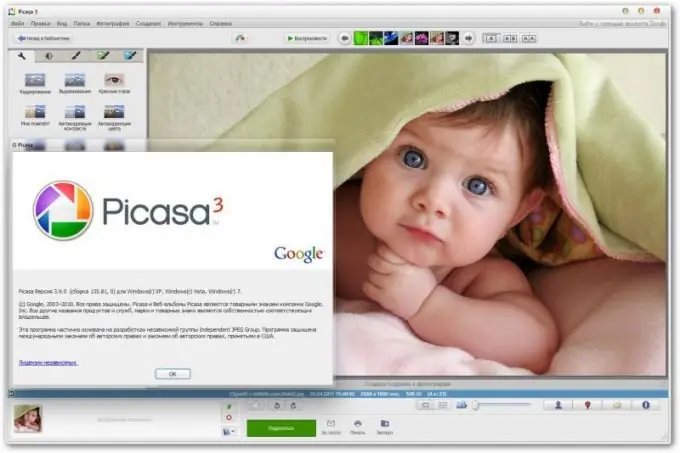
Təlimat
Addım 1
Kompüterinizdən şəkilləri proqram kitabxanasına yükləyin. Bu, proqramı quraşdırarkən dərhal edilə bilər, bütün şəkilləri idxal etməyi qəbul edir. Quraşdırma mərhələsində nədənsə bunu etmək istəməmisinizsə, onda "İdxal" düyməsini istifadə edin və ya "Fayl" menyusuna gedin və "Qovluq əlavə et" funksiyasını seçin. Birinci halda əlavə etmək üçün fotoşəkilləri özünüz seçirsiniz və proqramda albom üçün unikal bir ad təyin edə bilərsiniz, ikincisi - yalnız kompüterinizdə seçilmiş qovluğu kitabxanaya əlavə edin.
Addım 2
Ümumi görüntü genişləndirilməsi üçün isti düymələrdən istifadə edin. Proqram kitabxanasında işləmək üçün lazım olan şəkli seçin və sol siçan düyməsini basaraq üzərinə iki dəfə vurun. Redaktə alətlər çubuğu solda görünür. Fotonuzun orta dərəcədə parlaq olması və rənglərin ən təbii olması üçün "Auto Contrast" və "Auto Color Correction" düymələrindən istifadə edin. Bir qayda olaraq, görüntüyü dərhal nəzərəçarpacaq dərəcədə yaxşılaşdırırlar.
Addım 3
Qırmızı göz effektini aradan qaldırmaq üçün "Qırmızı göz" düyməsini vurun. Bu funksiya gözlərinizin təbii görünməsinə kömək edəcəkdir. Görüntünün bir hissəsini kəsmək istəyirsinizsə, Kəsin düyməsini istifadə edin. İşləndikdən sonra qalan ərazini əl ilə seçə bilərsiniz və ya standart ölçülərdən istifadə edə bilərsiniz və sadəcə mövqeyindən razı qalana qədər çərçivəni hərəkət etdirə bilərsiniz. Fotonu döndürmək üçün şəklin altındakı fırlanma düymələrini istifadə edin.
Addım 4
Rəngi və işıqlandırmanı tənzimləyin. Bunu etmək üçün "İşıqlandırma və rəng düzəldilməsi" sekmesindeki alətlər çubuğuna keçin. Bərabər İşıq, İşıq, Qaranlıq və Rəng Temperatur tərəzilərindəki işarələri hərəkət etdirərək görüntünün kontrastını, parlaqlığını və digər rəng parametrlərini əl ilə düzəldə bilərsiniz.
Addım 5
Filtrlərdən istifadə edin. Alətlər panelindəki qalan üç nişan, müxtəlif növ filtrlər olan nişanlardır, bunlarla sepiya, qara və ağ ton, parıltı, dənə, kölgə və s. Kimi effektlər tətbiq edə bilərsiniz. İstədiyiniz qədər təcrübə edə bilərsiniz, onsuz da üst-üstə qoyulmuşdur effektlər və yenilərini üst-üstə qoymaq.
Addım 6
Şəkli saxla. Bunu etmək üçün Ctrl və S klaviatura qısayolundan istifadə edin, həm orijinal şəkli, həm də düzəliş edilmiş versiyanı saxlamaq istəyirsinizsə, "Fayl" menyusuna gedin və "Farklı Saxla …" düyməsini basın. Fotonun ölçüsünü dəyişdirmək istəyirsinizsə, şəklin altındakı İxrac düyməsini istifadə edin. Tıklayarak, fotoşəkilinizin digər parametrlərini saxlamaq, ölçüsünü dəyişdirmək və konfiqurasiya etmək üçün bir qovluq seçə bilərsiniz.






